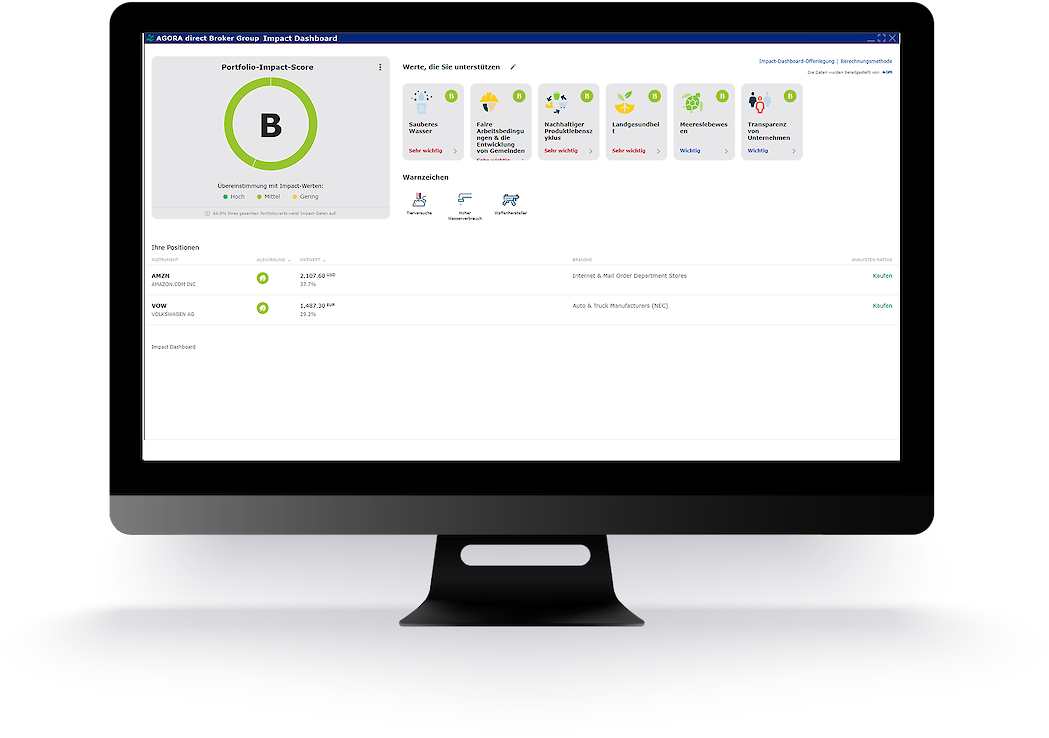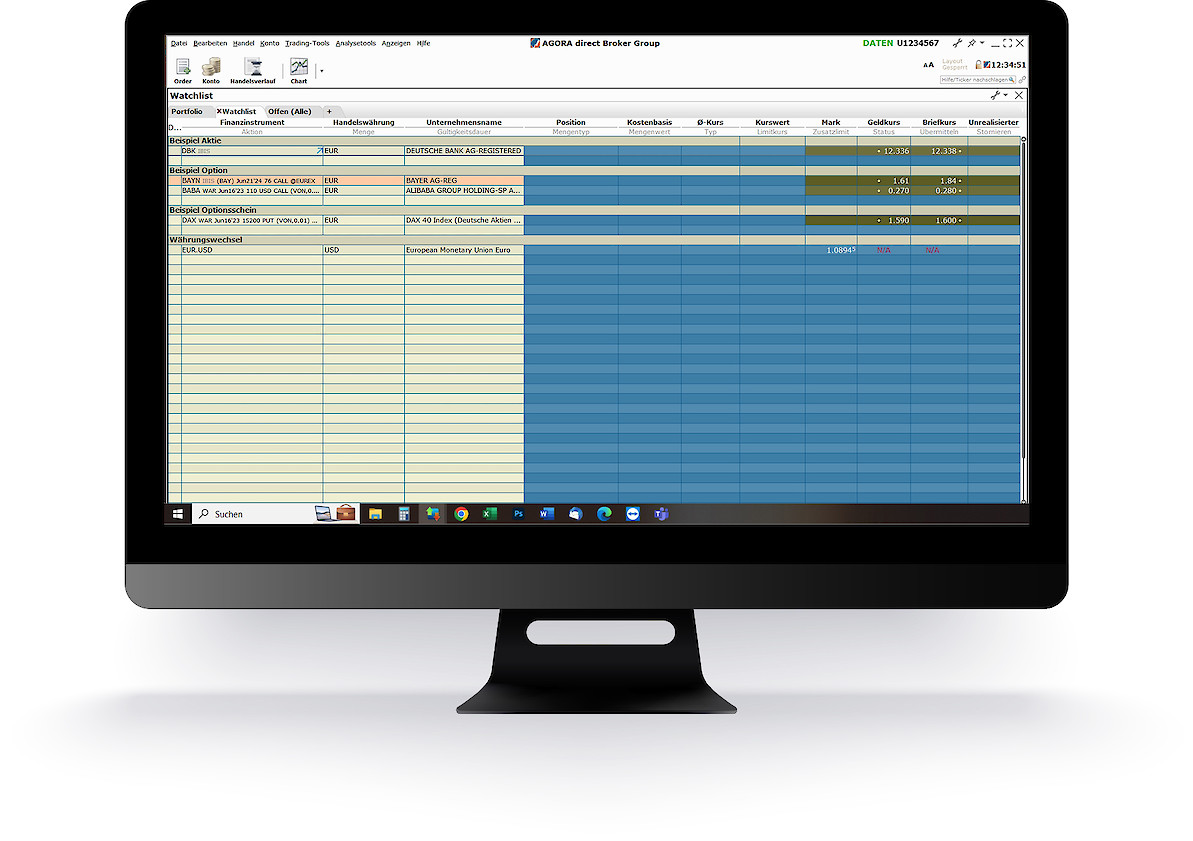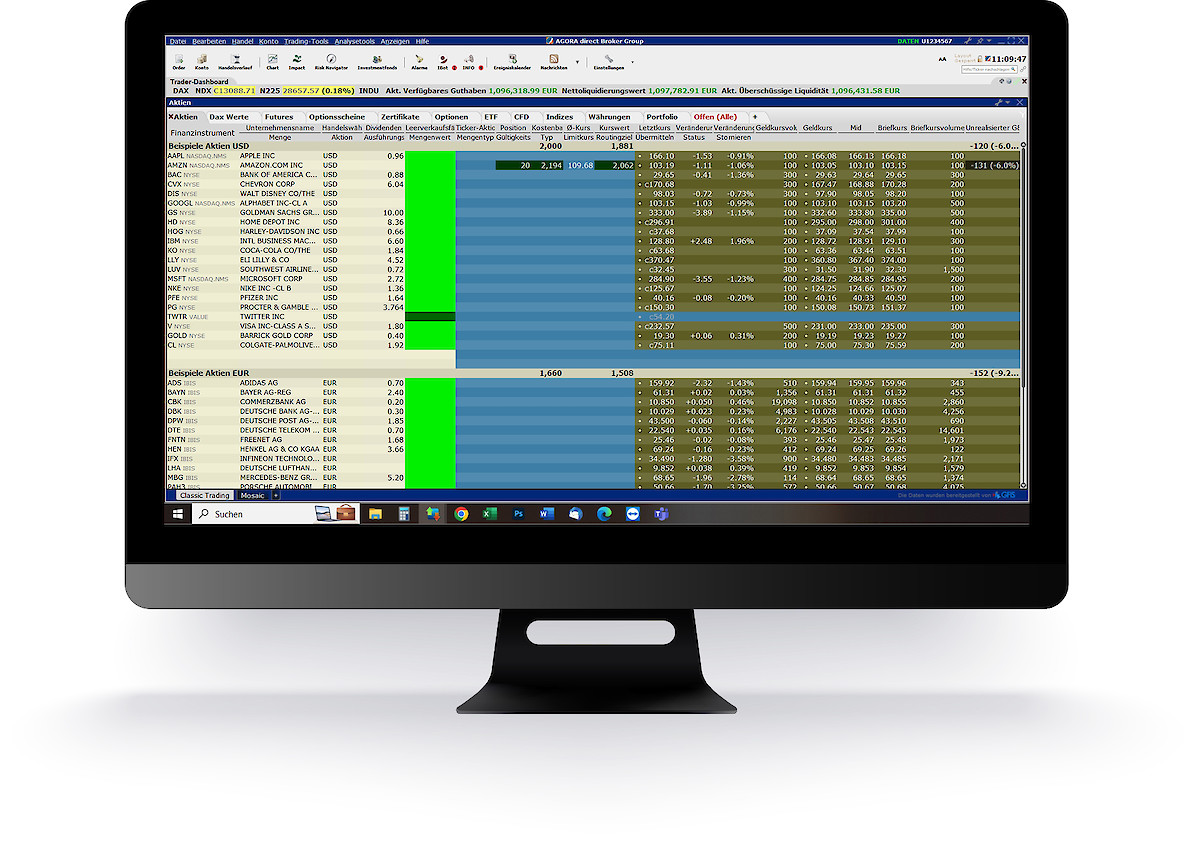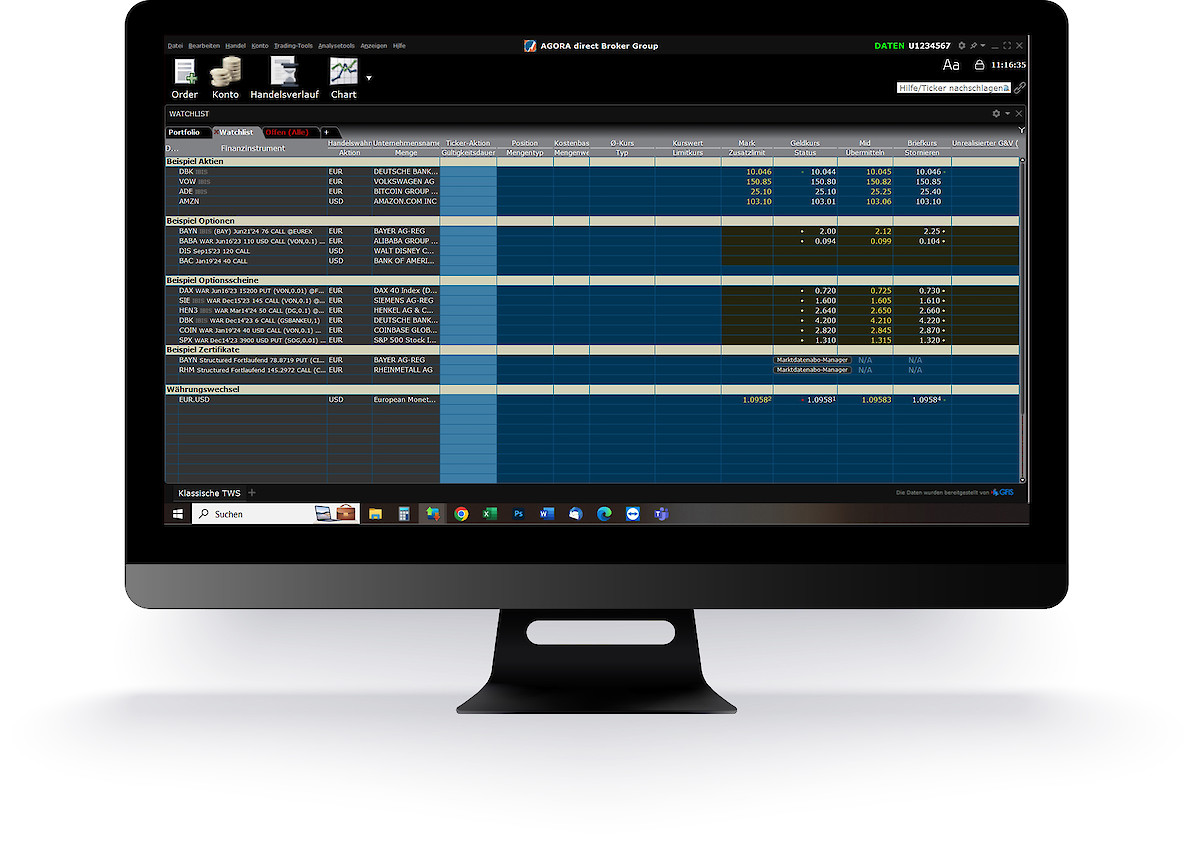Meine Optionen werden nicht ausgeübt, wo kann ich die sofortige Ausübung einstellen?
1. Drücken Sie mit der rechten Maustaste auf das Wort „Finanzinstrument“
2. Klicken Sie auf „Layout anpassen“
3. Scrollen Sie auf der linken Seite bis zu dem Punkt „Orders“
4. Klicken Sie auf der rechten Seite auf „Einstellungen“
5. Stellen Sie bei „Optionsausübungsanfragen sind:“ auf „endgültig und können nicht storniert werden“ und drücken dann auf den Button „Übernehmen“